Win10系统动画效果怎么关闭?Win10系统动画效果的关闭方法
很多小伙伴不知道Win10系统动画效果怎么关闭,所以下面小编就分享了Win10系统动画效果的关闭方法,一起跟着小编来看看吧,相信对大家会有帮助。
Win10系统动画效果怎么关闭?Win10系统动画效果的关闭方法
1. 首先,打开"Windows设置"窗口,并选择"系统",如下图所示。
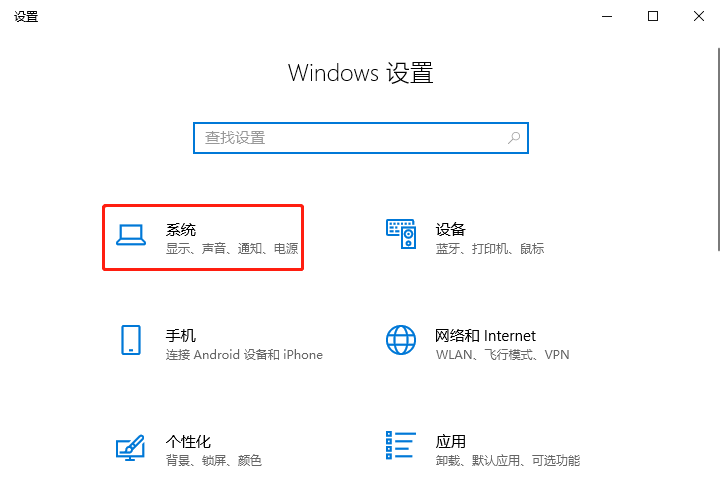
2. 接着,在"系统"窗口中,选择左侧的"关于",并在右侧中找到且点击"系统信息",如下图所示。

3. 然后,在弹出的"系统"窗口中,点击左侧的"高级系统设置",如下图所示。
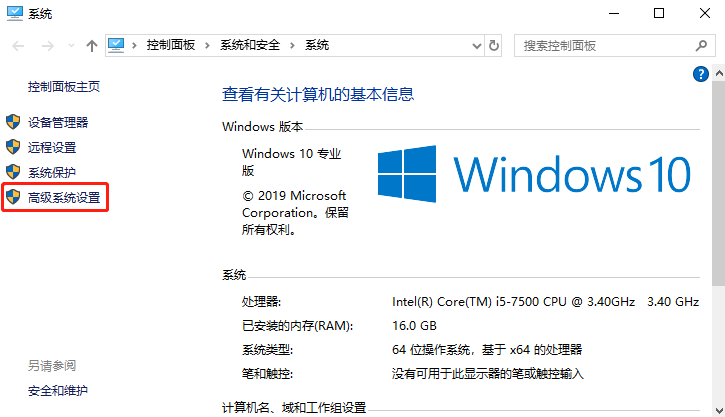
4. 在弹出的"系统属性"窗口中,选择"高级"选项卡,在下面找到"性能"选项并点击"设置"按钮,如下图所示。
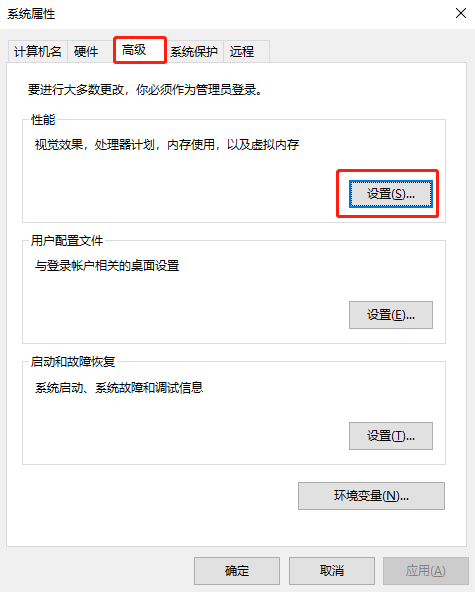
5. 在弹出的"性能选项"窗口中,选择"视觉效果"选项卡,在下面找到并勾选"调整为最佳性能",点击"应用"-》"确定"退出即可生效,如下图所示。
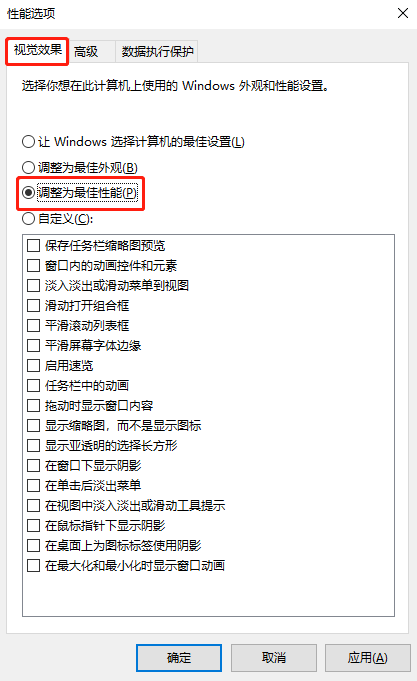
版权声明:
本站所有文章和图片均来自用户分享和网络收集,文章和图片版权归原作者及原出处所有,仅供学习与参考,请勿用于商业用途,如果损害了您的权利,请联系网站客服处理。







